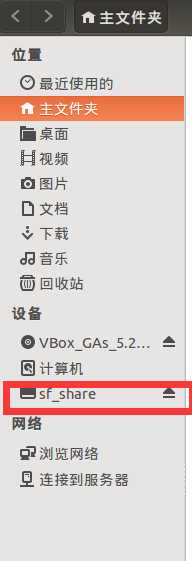工具:VirtualBox,ubuntu14.04
1.选择要设置共享文件夹的虚拟机,点击设置
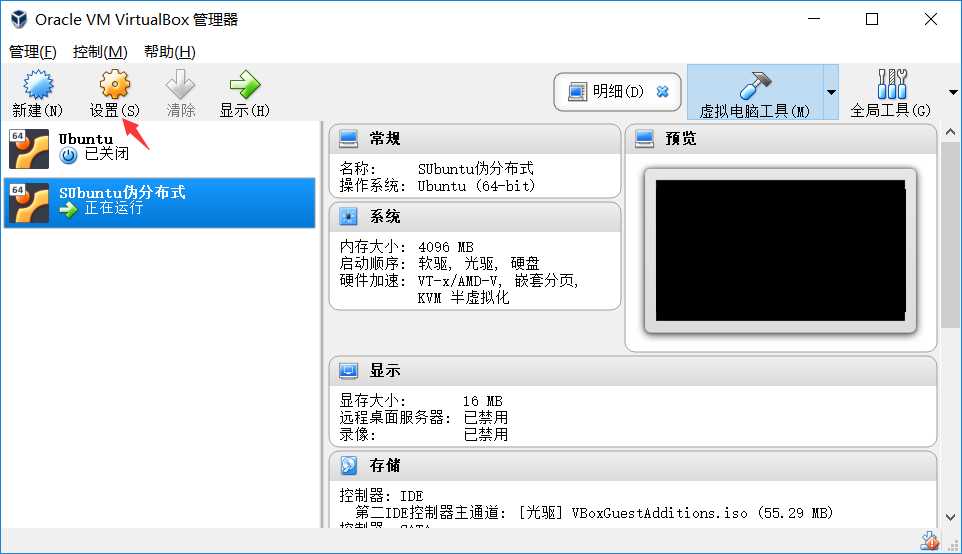
点击共享文件夹,新建文件夹,选择路径
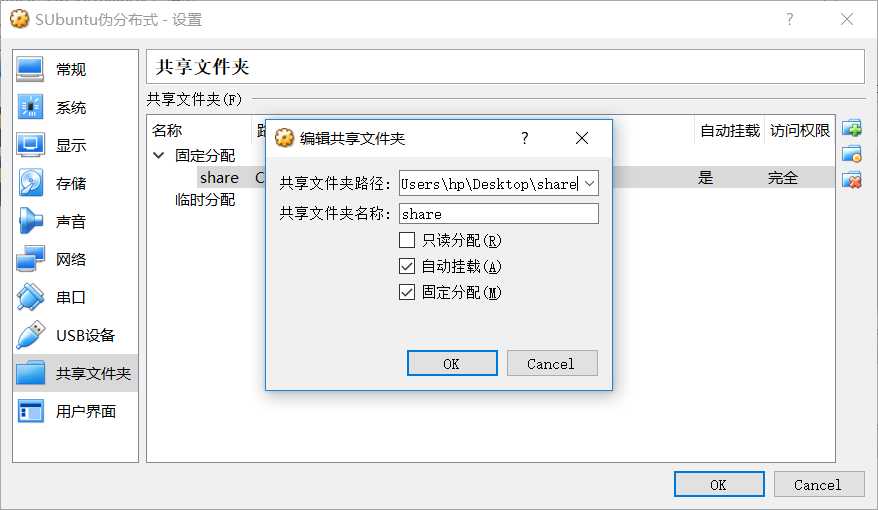
2.打开虚拟机,从上方工具栏中找到设备,然后点击安装增强功能(由于截图工具的原因,用手机拍的,见谅)

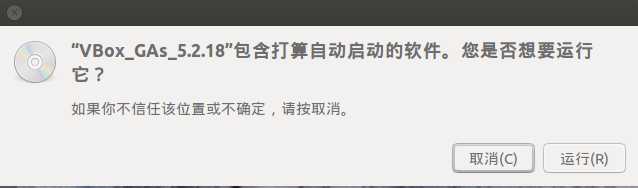
可能是以普通用户授权,只要输入正确密码就行
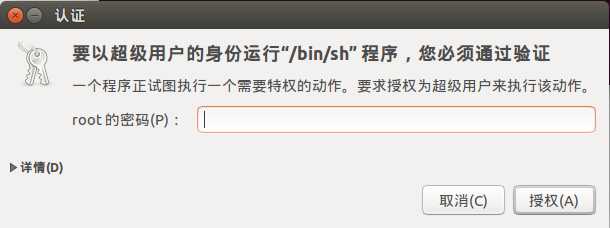
授权后正常运行,运行界面如下:
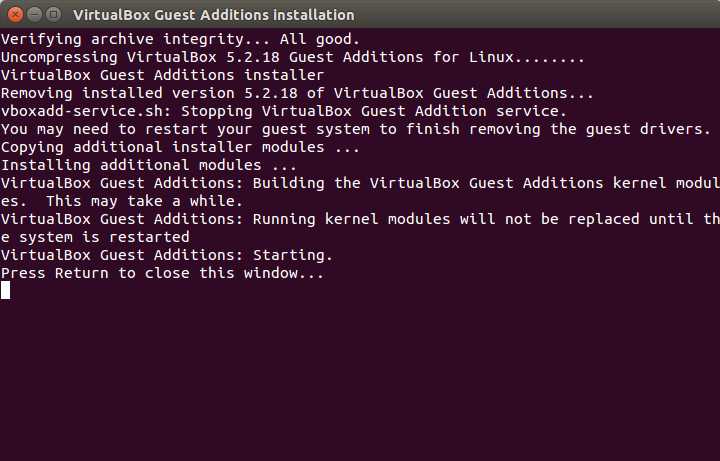
3.如果安装增强功能报无法找到虚拟机的错误的话,就从文件夹中找到光驱位置
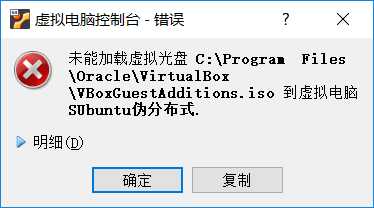
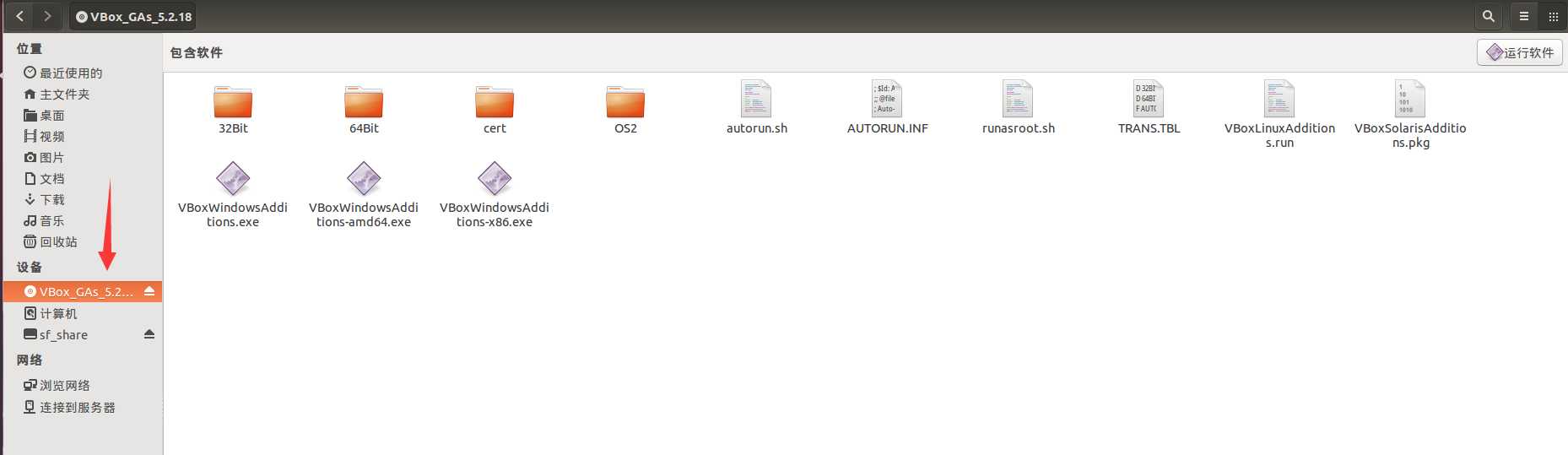
4.打开终端,运行下面命令
chmod 777 VBoxLinuxAdditions.run
//执行安装程序:
sudo sh ./VBoxLinuxAdditions.run
正确运行图片同上
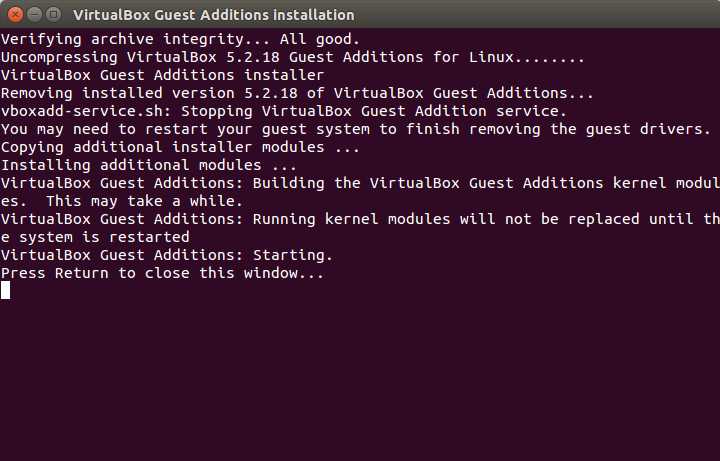
5.此时在文件夹页面已经可以显示出共享文件夹了,如果点击共享文件夹后提示没有权限的话,重启虚拟机即可。